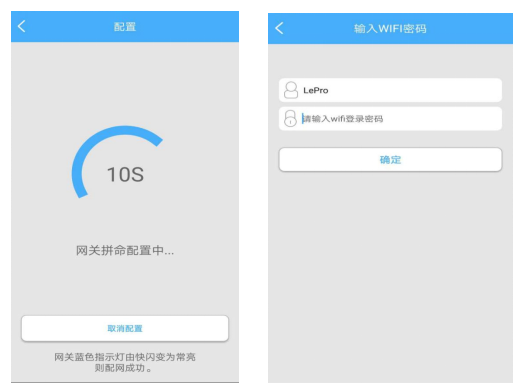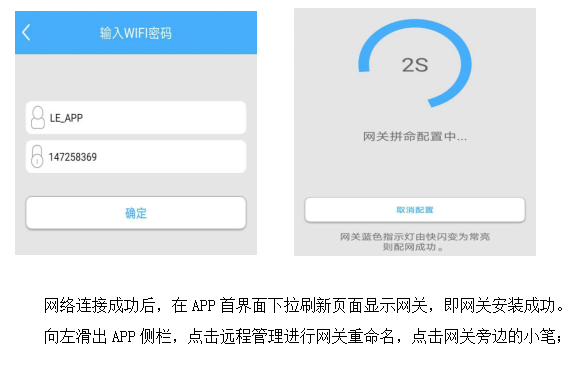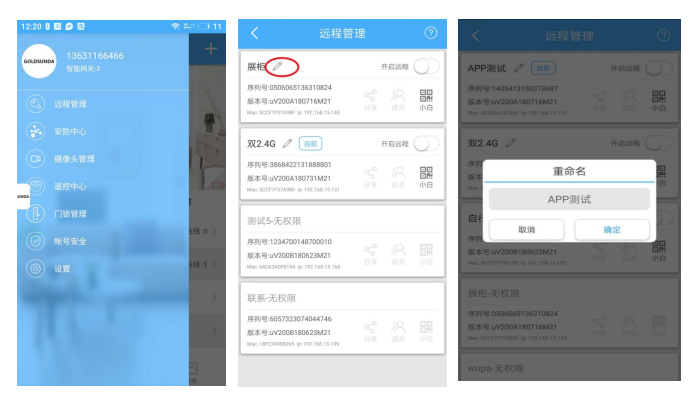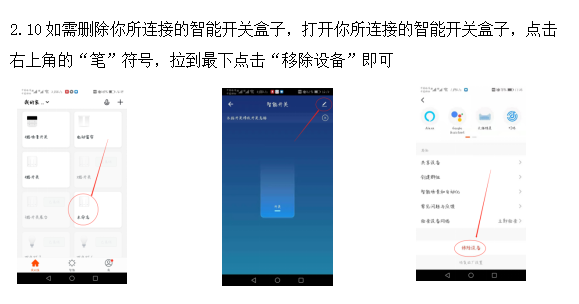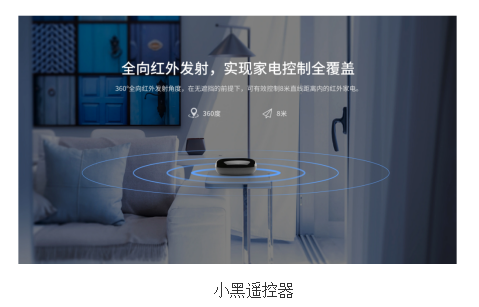网关操作说明
2021-03-26 来自: 佛山市南海区东南灯饰照明有限公司 浏览次数:1973
产品示意图
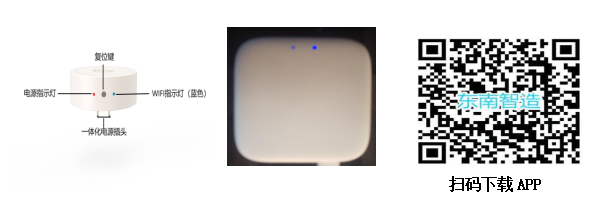
一、网关接通电源
(1)、电源指示灯:常亮;接通电源;不亮;未接通电源。WIFI指示灯:常亮,已连互联网;慢闪,仅连局域网,不可远程控制;快闪,配网待机状态。
(2)、清除wifi配置:按住复位键3秒,至蓝色灯快闪时松开。
(3)、强制解除网关绑定:蓝色灯常亮时,长按复位键,蓝色灯光先快闪后变为常亮时松开。(按键功能在网关正常通电时有效)
(4)、确定无线路由工作正常,接通电源后,红灯为常亮状态代表正常通电,蓝色指示灯快闪代表进入配网状态。
二、网关添加APP
(1)、扫码下载“DONNA”APP后,注册一个自己的账号
(2)、打开“DONNA”APP,点击“我的家”界面右上角的“+”,点击“添加网关”。
(3)、长按网关复位键至蓝色指示灯快闪。
(4)、在APP上点击下一步。
(5)、输入手机连接的wifi账号和密码,点击确定。
选择WIFI网络,输入密码,点击确定自动进去配网状态,配网成功后点击完成。
(6)、配置wifi信号,要确保手机有3格以上wifi信号并确定当前连接的wifi账号
①、操作如图
WIFI匹配输入手机当前连接的wifi及密码,网关自动配网,当网关蓝色指示灯由快闪变常亮后,即配网成功,确认无误后点击完成根据引导命名网关名命网关。
三、安装中出现的问题及解决
(1)、网关配置失败检查wifi密码账号是否正确(wifi账号名称要保持一致)
(2)、检查无线路由是否有问题,无线路由排查方法:
①、使用两部手机,一部开启wifi热点,然后用另一个手机连接热点配置网关。
②、如配置成功,可能无线路由本身有限制,请更换无线路由。或找网络人员进行如下设置:
1、进入路由器后台关闭5G频段,切换成2.4G频段。
2、关闭路由器AP隔离选项。
3、Wifi账号密码请不要带有中文、空格、下划线之类等特殊字符。
(以上方法设置完成后,按住复位键,蓝色灯变为快闪状态时松手。然后重新进入APP添加网关。)
(3)、网关配置成功但显示连接失败的原因:“您的网关已被他人绑定”,排查方法:
①、使用网关绑定的账号登录APP,主界面-左侧栏-远程管理-关闭“开启远程”图标
②、长按网关复位键,待蓝色灯由快闪变为长亮后,松开复位键,进入APP,下拉刷新主界面,即解绑成功
(4)、网关列表没有显示网关
①、下拉刷新页面
②、查看您的网关联网情况:
1、 蓝色灯慢闪——网关连接的路由未联网;
2、蓝色灯长亮——网关连接的路由已联网。
3、检查手机连接的wifi信号与网关连接的wifi信号是否一致。
四、问题及解决
(1)、网关添加异常?
①请检查红灯是否常亮,如果不是请联系客服更换;
②红灯正常请检查网关蓝色指示灯是否为快闪状态,如果不是,请按住复位键3秒,蓝色灯为快闪状态,打开app根据引导页面重新配网;
以上无误,请检查输入的wifi账号和密码是否正确.
(2)、无法开启远程功能?
当开启远程功能时提示“绑定失败”,请查看网关蓝色指示灯等是否为常亮,是否通过账号登陆,如仍无法开启,请长按网关“复位键”,至蓝色指示灯由快闪变为常亮。
(3)、新设备添加异常?
新添设备需保证设备未被其他网关绑定,否则需要解绑清码,具体方法请参照各产品的使用方法。